Soli pa solim ceļvedis par USB diska formatēšanu Mac datorā
Biežāk nekā nav, jums būs nepieciešams formatējumsjūsu USB disku jūsu Mac datorā. Neatkarīgi no tā, vai esat izmantojis USB disku ar citu datoru, kas varētu būt vīruss vai USB disks kļuva nepareizs. Lai atrisinātu problēmas un atgūtu zibatmiņas disku atpakaļ, jums jāstrādā pie uzticamiem risinājumiem. Ja šajā jautājumā neizmantojat labāko metodi, nav pārliecības par jūsu Mac vai USB drošību. Tā vietā, lai iznīcinātu jūsu sistēmu vai zibatmiņu ar nepareizu izvēli, jūs vienmēr varat meklēt mūsu ātros risinājumus. Jūs esat nokļuvis jums!
- 1.daļa: Kā formatēt USB Dive uz Mac?
- 2. daļa: USB Flash Drive formāta izvēle
- 3.daļa: UltData - Mac: labākā USB diska datu atgūšanas programmatūra
1.daļa: Kā formatēt USB Dive uz Mac?
Lai formatētu USB disku Mac, jums nav jābūt tehnoloģiskajam procesam. Atcerieties, ka formatēšana noslauka visus diska datus. Process ir tāds pats kā Firewire, USB un Thunderbolt
Šeit ir rokasgrāmata:
Solis 1. Pievienojiet USB savam Mac datoram, palaižot "Disk Utility". Dodieties uz "Pieteikumi" un pēc tam uz "Utilities".
2. solis. Meklējiet USB diska nosaukumu, izmantojot kreiso paneli "Disk Utility", un pieskarieties tam.
3. solis. Nospiediet "Dzēst" cilni un pēc tam pieskarieties opcijai "Formatēt" konteksta izvēlnē.

4. solis. Izvēlieties "Mac OS Extended (Journaled)" un, ja nepieciešams, pārdēvējiet to. Tagad nospiediet pogu "Dzēst", lai apstiprinātu nākamajā ekrānā. Pieņemtais laiks ir atkarīgs no diska datu apjoma un lieluma.

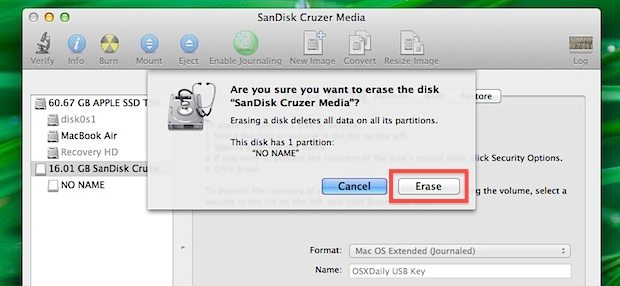
2. daļa: USB Flash Drive formāta izvēle
Tagad, kad jūs zināt, kā formatēt USB uz Mac, kā mācīties dažādus USB formātus un to priekšrocības un mīnusus. Mēs esam apkopojuši populārāko formātu sarakstu.
APFS: Šī ir noklusējuma Apple failu sistēma, kas izstrādāta, lai aizstātu HFS + ar iOS 10.3 un MacOS 10.13. Tas ir izstrādāts, paturot prātā SSD, flash drives, kā arī šifrēšanu.
Priekšrocības:
- Diska ātrums un direktoriju / failu dublēšanās ir ātrāka.
- Crash aizsardzība un telpu koplietošana.
- Atbalstītie nanosekundes laika zīmogi.
- Tiek atbalstīta kopēšana uz rakstīšanas un retais fails.
- Palielināts maksimālais failu skaits
- Atbalsta versijas pirms MacOS 10.13 atbalsta.
- Atbalsta nav AFP vai direktoriju cieto saišu saites.
- Neatbalsta koda punktus Unicode 9.0 standartā.
- Atbalsta OS X Lion
- Ar pareizo failu tiek atbalstīta OS X startēšanas diska iestatīšana.
- Ar "Mac OS Extended (Journaled)" opciju nav lieluma ierobežojuma.
- Palielināts maksimālais failu skaits
- Windows sistēmas to var lasīt, bet neparakstīt.
- Šajā formātā failus nevar pārsūtīt no Windows uz Mac.
- Izmantojiet mazāk atmiņas un darbojas ātrāk.
- Skenē diskus ātri.
- Vairāk brīvas vietas datiem.
- Faili, kas ir lielāki par 4GB, netiek atbalstīti.
- Mac startēšanas disku nevar izveidot ar šo formātu.
- Neatbalsta Mac OS X Lion versiju.
- Varat lasīt rakstīšanas failus, kas pārsniedz 4GB.
- Uzlabota diska vietas pārvaldība.
- Varat izveidot 32GB vai lielākus nodalījumus.
- Nav jāatbalsta vecākas Mac versijas pirms 10.6.5 vai Windows XP SP2.
- Neatbalsta videokameras, kameras, videospēļu sistēmas.
- Atbalsta tikai datorsistēmas.
Trūkumi:
Mac OS ExtendedTas ir noklusējuma formāts Mac OS.
Priekšrocības:
Trūkumi:
MS-DOS (FAT): Tas ir populārs Windows un DOS atbalstīts failsformātā. Jūs varat "formatēt flash diskus vairāk nekā 32GB šajā formātā. Tas nenozīmē, ka jūs brīnīsieties, kā formatēt USB uz FAT32 uz Mac. Tā kā tā atbalsta lielākās operētājsistēmas.
Priekšrocības:
Trūkums:
ExFAT: Ja esat gatavs lielākiem nodalījumiem, tad tas varētu būt piemērots risinājums.
Priekšrocības:
Trūkums:
3.daļa: UltData - Mac: labākā USB diska datu atgūšanas programmatūra
Kad jūs vēlaties vislabāko formātuUSB uz Mac, kāpēc ne dot Tenorshare UltData - Mac, doma, ja datu atgūšana ir jūsu problēma. Šis lielisks Tenorshare rīks var pat atgūt zaudētos datus jūsu Mac datorā. 550 datu tipi, kas zaudēti nejaušas izdzēšanas, programmatūras kļūmes, vīrusu uzbrukuma vai dabas katastrofas dēļ, var atgūt atpakaļ uz jūsu Mac datoru, izmantojot UltData - Mac. Var iegūt arī SSD, iMac, mikro kartes, mūzikas un video atskaņotājus, kameras vai iPad datus. Jūs saņemat 100% pārliecību, ka jūsu dati ir aizsargāti, kamēr tie tiek atgūti lielā ātrumā.
Šeit nāk ātrā rokasgrāmata par USB datu atgūšanu Mac:
1. solis Savienojiet USB ar Mac. Pēc Tenorshare UltData - Mac instalēšanas palaidiet to savā Mac datorā. Šeit ir jāizvēlas USB zibatmiņas disks kā atrašanās vieta un pēc tam nospiediet "Skenēt". Tas atradīs zaudētos, izdzēstos vai formatētos failus.

2. solis Kad izdzēstie faili ir skenēti, tos var apskatīt sadaļā Rezultāti. Viss, kas jums jādara, ir pieskarieties tiem.

3. solis Nospiediet pogu "Atgūt" un Mac datorā atlasiet mērķa mapi failu saglabāšanai. Paturiet prātā, ka nav jāizvēlas USB kā mērķis, jo tas var izraisīt pastāvīgu datu zudumu.

Galīgie vārdi
Vai esat formatējis vai formatējis USBMac. Ja vēlaties atgūt nejauši pazaudētos datus, tad nekas labāks nekā Tenorshare UltData - Mac jūsu glābšanai. Tas ir 100% drošs un ātrs. Tā atbalsta vairāk nekā 550 datu tipus, kas vēl ir jāpaliek pirms spēles?




![[2019 Guide] Soli pa solim, lai atgūtu failus no formatēta cietā diska Mac](/images/mac-data/2019-guide-step-by-step-to-recover-files-from-formatted-hard-drive-on-mac.jpg)




